AutoCAD2010“设计中心”工具的使用
2013-07-05 by:广州cad教学中心 来源:仿真在线
AutoCAD2010中“设计中心”工具的使用
AutoCAD提供的设计中心是一个设计资源的集成管理工具。使用AutoCAD设计中心,用户可以高效地管理块、外部参照、光栅图像以及来自其他源文件或应用程序的内容。此外,如果在绘图区打开多个文档,在多文档之间可以通过拖放操作来实现图形的复制和粘贴。粘贴不仅包含了图形本身,而且包含图层定义、线型、字体等内容。
1、AutoCAD设计中心的功能
在AutoCAD 2010中,设计中心具有下列功能:
● 浏览用户计算机、网络驱动器和 Web 页上的图形内容(例如图形或符号库)。
● 在定义表中查看图形文件中命名对象(例如块和图层)的定义,然后将定义插入、附着、复制和粘贴到当前图形中更新(重定义)块。
● 创建指向常用图形、文件夹和 Internet 网址的快捷方式,向图形中添加外部参照、块和填充等内容。
● 在新窗口中打开图形文件,将图形、块和填充拖动到工具选项板上以便于访问。
2、AutoCAD设计中心的启动和调整
选择“工具”|“设计中心”命令,或在“标准注释”工具栏上单击“设计中心”按钮 ,或利用快捷键Ctrl+2,均可进入设计中心,如图1-40所示。
,或利用快捷键Ctrl+2,均可进入设计中心,如图1-40所示。
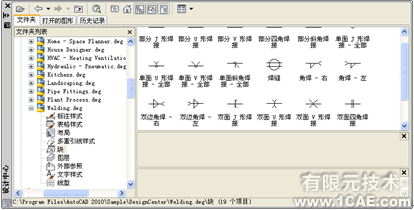
图1-40 “设计中心”面板
在默认情况下,设计中心启动后,“设计中心”面板处于浮动状态,用户可以根据需要进行拖动。
3、利用设计中心打开窗口
利用设计中心可以快速打开所选的图形文件,从内容显示区域的列表中找到要打开的图形文件的图标,使用鼠标左键拖动该图标到AutoCAD的主窗口以外的任何地方,松开鼠标,即可打开该文件;或在内容显示区域的列表中用鼠标右键单击要打开的图形文件的图标,在弹出的快捷菜单中选择“在应用程序窗口中打开”命令,如图1-41所示。
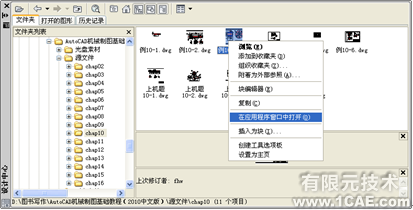
图1-41 利用设计中心打开图形文件
利用设计中心可以将图形文件添加到当前图形文件中或者插入图块。
(1) 将图形文件添加到当前图形文件中
从设计中心的内容显示区域的列表中,找到要插入的图形文件,使用鼠标左键拖动该图形文件到当前绘图区域,松开鼠标左键,根据命令行的提示,在绘图区域选择要插入的点,输入X比例因子、指定旋转角度,即可将选定的图形文件插入到当前图形文件中;或在内容显示区域的列表中用鼠标右键单击要打开的图形文件,在弹出的快捷菜单中选择“要插入为块”命令,系统将打开如图1-42所示的“插入”对话框。利用该对话框可在绘图区指定要插入点的位置、设定缩放比例、定义旋转角度等,确定后即可将图形作为块插入到当前图形文件中。
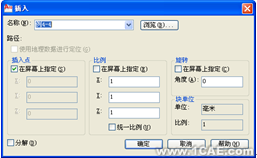
图1-42 “插入”对话框
(2) 插入块
从设计中心的内容显示区域的列表中,找到要插入的图形文件中的块,使用鼠标左键拖动该块到当前绘图区域,松开鼠标左键即可;或在内容显示区域的列表中用鼠标右键单击要插入的块,在弹出的快捷菜单中选择“插入块”命令,系统将打开 “插入”对话框,设置对话框中的相关选项和参数即可。
相关标签搜索:AutoCAD2010“设计中心”工具的使用 广州AutoCAD培训 机械cad 建筑cad AutoCAD培训 AutoCAD培训课程 AutoCAD图纸设计 AutoCAD在线视频 AutoCAD技术学习教程 AutoCAD软件教程 AutoCAD资料下载 Fluent、CFX流体分析 HFSS电磁分析






